Napraw: Nieprzypięte aplikacje ciągle się pojawiają w systemie Windows 11

Jeśli nieprzypięte aplikacje i programy ciągle pojawiają się na pasku zadań, możesz edytować plik Layout XML i usunąć niestandardowe linie.

Prywatność jest ważna zarówno w prawdziwym życiu, jak iw Internecie. W ten sam sposób, w jaki nie podajesz swojego adresu domowego przypadkowym nieznajomym, generalnie nie udostępniasz swojego adresu e-mail przypadkowym osobom w Internecie. Dokładne ryzyko i wpływ na prywatność osób posiadających Twój adres fizyczny i adres e-mail są różne, ale oba mogą być nadal wykorzystywane do prześladowania, nękania i spamowania właściciela.
W korporacyjnych przestrzeniach roboczych prywatność Twojego adresu e-mail nie jest tak ważna, ponieważ adres e-mail, za pomocą którego się zarejestrowałeś, jest prawie na pewno i tak Twoim służbowym adresem e-mail. Jednak w obszarach roboczych uruchamianych z innych powodów, takich jak obszary robocze społeczności lub obszary robocze grup zainteresowań, osoby dołączające są znacznie bardziej prawdopodobne, że są osobami prywatnymi korzystającymi z osobistego adresu e-mail. W tym scenariuszu ważne jest, aby zapewnić prywatność wszystkich adresów e-mail.
Aby skonfigurować obszar roboczy do ukrywania adresów e-mail użytkowników przed sobą, musisz przejść do strony ustawień i uprawnień obszaru roboczego. Aby się tam dostać, musisz najpierw kliknąć nazwę obszaru roboczego w prawym górnym rogu. Następnie w menu rozwijanym wybierz „Ustawienia i administracja”, a następnie „Ustawienia obszaru roboczego”, aby otworzyć ustawienia obszaru roboczego w nowej karcie.

Aby przejść do ustawień dostosowywania obszaru roboczego, kliknij nazwę obszaru roboczego na pasku bocznym, a następnie wybierz „Ustawienia i administracja” oraz „Ustawienia obszaru roboczego”.
W domyślnej zakładce „Ustawienia” kliknij przycisk „Rozwiń”, aby wyświetlić ustawienia „Wyświetlanie adresu e-mail”.

Kliknij „Rozwiń” obok „Wyświetlanie adresu e-mail” w domyślnej zakładce „Ustawienia”.
W sekcji wyświetlania adresu e-mail wybierz przycisk opcji „Nikt”, aby uniemożliwić żadnemu użytkownikowi wyświetlanie adresu e-mail innego użytkownika, a następnie kliknij „Zapisz”, aby zastosować zmianę.
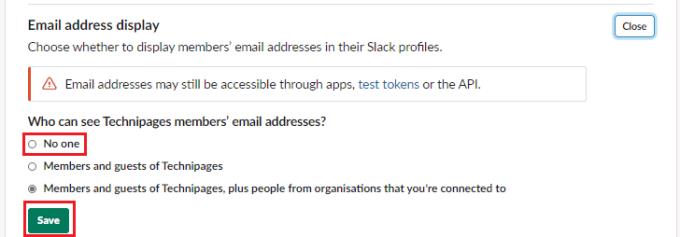
Wybierz „Nikt”, a następnie kliknij „Zapisz”.
Adresy e-mail są częścią danych osobowych i generalnie powinny być traktowane jako prywatne. Wykonując czynności opisane w tym przewodniku, możesz uniemożliwić użytkownikom wyświetlanie adresów e-mail innych użytkowników w Twoim obszarze roboczym.
Jeśli nieprzypięte aplikacje i programy ciągle pojawiają się na pasku zadań, możesz edytować plik Layout XML i usunąć niestandardowe linie.
Usuń zapisane informacje z funkcji Autofill w Firefoxie, postępując zgodnie z tymi szybkim i prostymi krokami dla urządzeń z systemem Windows i Android.
W tym samouczku pokażemy, jak wykonać miękki lub twardy reset na urządzeniu Apple iPod Shuffle.
Na Google Play jest wiele świetnych aplikacji, w które warto się zaangażować subskrypcyjnie. Po pewnym czasie lista subskrypcji rośnie i trzeba nimi zarządzać.
Szukając odpowiedniej karty do płatności, można się mocno zdenerwować. W ostatnich latach różne firmy opracowały i wprowadziły rozwiązania płatności zbliżeniowych.
Usunięcie historii pobierania na urządzeniu z Androidem pomoże zwiększyć przestrzeń dyskową i poprawić porządek. Oto kroki, które należy podjąć.
Ten przewodnik pokaże Ci, jak usunąć zdjęcia i filmy z Facebooka za pomocą komputera, urządzenia z systemem Android lub iOS.
Spędziliśmy trochę czasu z Galaxy Tab S9 Ultra, który idealnie nadaje się do połączenia z komputerem z systemem Windows lub Galaxy S23.
Wycisz wiadomości tekstowe w grupie w Androidzie 11, aby kontrolować powiadomienia dla aplikacji Wiadomości, WhatsApp i Telegram.
Wyczyść historię URL paska adresu w Firefox i zachowaj sesje prywatne, postępując zgodnie z tymi szybkim i łatwymi krokami.







